編輯:關於Android編程
本文實例講述了Android編程實現WebView自適應全屏的方法。分享給大家供大家參考,具體如下:
第一種:
settings.setUseWideViewPort(true); settings.setLoadWithOverviewMode(true);
第二種:
WebSetting settings = webView.getSettings(); settings.setLayoutAlgorithm(LayoutAlgorithm.SINGLE_COLUMN);
把所有內容放在webview等寬的一列中。(可能會出現頁面中鏈接失效)
第三種:
DisplayMetrics metrics = new DisplayMetrics();
getWindowManager().getDefaultDisplay().getMetrics(metrics);
int mDensity = metrics.densityDpi;
if (mDensity == 120) {
settings.setDefaultZoom(ZoomDensity.CLOSE);
}else if (mDensity == 160) {
settings.setDefaultZoom(ZoomDensity.MEDIUM);
}else if (mDensity == 240) {
settings.setDefaultZoom(ZoomDensity.FAR);
}
在我的項目中沒辦法適用 不過還是找到了方法
復制代碼 代碼如下:webView.setInitialScale(960*100 / MainActivity.screenHeight);
我的網頁高度為960 按這個比例拉升 配合
DisplayMetrics metrics = new DisplayMetrics();
getWindowManager().getDefaultDisplay().getMetrics(metrics);
int mDensity = metrics.densityDpi;
if (mDensity == 120) {
settings.setDefaultZoom(ZoomDensity.CLOSE);
}else if (mDensity == 160) {
settings.setDefaultZoom(ZoomDensity.MEDIUM);
}else if (mDensity == 240) {
settings.setDefaultZoom(ZoomDensity.FAR);
}
顯示的效果可以接受,一般這樣的方式可以解決大多數高度寬度固定的網頁顯示的問題
希望本文所述對大家Android程序設計有所幫助。
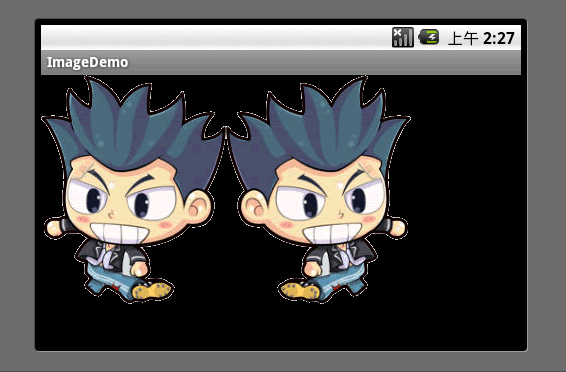 android實現圖片反轉效果
android實現圖片反轉效果
可能有些同學不明白,為啥要圖片反轉(不是旋轉哦),我們在游戲開發中,為了節省圖片資源(空間) 有可能會使用到圖片反轉,例如,一個人物圖片,面向左,或右,如果不能實現圖片反
 android各種對話框總結筆記
android各種對話框總結筆記
確定取消對話框(帶圖標) //(上下文,主題) new AlertDialog.Builder(this, AlertDialog.THEME_DEVICE
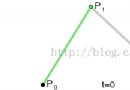 Android自定義view進階-- 神奇的貝塞爾曲線
Android自定義view進階-- 神奇的貝塞爾曲線
今天給大家介紹一個非常神奇的曲線,貝塞爾曲線。相信大家之前都有耳聞。很久之前就久聞該線大名,但是一直不是很了解,在經過一番谷歌之後,有了初步的概念:三點確定一條曲線:起點
 Android Activity各啟動模式的差異
Android Activity各啟動模式的差異
Android Activity各啟動模式的差異Activity共有四種啟動模式:standard,singleTop,singleTask,singleInstance